在互联网时代,我们频繁地依赖网络进行信息获取、工作交流和娱乐休闲等活动。然而,偶尔会遇到输入网址后网页无法正常打开的情况,这无疑给我们的在线体验带来了困扰。本文将详细阐述遇到此类问题时的解决方法与技巧,帮助您快速定位并解决问题,恢复正常的网络访问。
一、检查网络连接
当一个或多个网址都无法打开时,首要任务是确认您的设备是否已正确连接到互联网。以下是一些具体的步骤:
1. 查看网络图标:在电脑右下角的任务栏或者手机顶部状态栏,查看是否有明显的断网提示或异常图标。如果有,尝试重新连接Wi-Fi或移动数据。
2. 测试其他网站:尝试访问其他知名网站(如Google、Bing等),如果均无法打开,可能是整体网络连接存在问题;若部分可以访问,那么问题可能出在特定网址上。
3. 重启路由器:如果是通过有线或无线方式连接家庭/办公室网络,尝试重启路由器以刷新网络配置。等待几分钟后重新连接,看能否恢复正常。
4. 联系网络服务提供商:如果上述操作无效且其他设备也无法上网,可能存在ISP(Internet Service Provider)端的问题。此时应拨打客服电话咨询是否存在网络故障或维护情况。
二、清理浏览器缓存及Cookies
有时,由于浏览器缓存或Cookies出现问题,可能导致个别网址无法正常打开。以下是清理相关数据的具体步骤:
1. 打开浏览器设置:通常位于浏览器右上角的菜单选项中,选择“设置”或“选项”。
2. 查找清除浏览数据选项:在设置界面中找到“隐私与安全”、“高级”等相关板块,寻找“清除浏览数据”、“清除Cookies和网站数据”等选项。
3. 选择要删除的内容:确保勾选“缓存图片和文件”以及“Cookies和其他站点数据”,可保留时间范围选择“全部时间”。点击“清除数据”完成清理过程。
4. 重启浏览器:清理完成后关闭并重新打开浏览器,再次尝试访问之前无法打开的网址。
三、禁用防火墙与安全软件
某些情况下,防火墙或安全软件可能会误判某个网址为威胁而阻止其加载。您可以暂时禁用它们进行测试:
1. 系统防火墙:在Windows系统中,可通过“控制面板”→“系统和安全”→“Windows Defender 防火墙”来关闭防火墙。对于Mac用户,则需进入“系统偏好设置”→“安全性与隐私”→“防火墙”进行相应操作。
2. 第三方安全软件:在任务栏或通知区域找到对应的安全软件图标,通常在其设置中能找到临时禁用或退出程序的选项。
完成以上操作后,尝试重新访问问题网址。如果能正常打开,说明可能是防火墙或安全软件规则导致的问题。此时需要调整相关软件设置,允许该网址访问,或考虑更换更兼容的安全产品。
四、修改DNS设置

DNS(Domain Name System)负责将网址转换为IP地址,错误或过慢的DNS解析可能导致网页无法打开。您可以尝试更改DNS服务器以优化网络性能:
1. 打开网络设置:在Windows中,通过“控制面板”→“网络和共享中心”→“更改适配器设置”,右键点击正在使用的网络连接,选择“属性”。在Mac中,进入“系统偏好设置”→“网络”,选择当前连接,点击“高级”按钮。
2. 选择TCP/IP选项卡:在弹出窗口中选择“Internet协议版本4(TCP/IPv4)”或“Internet协议版本6(TCP/IPv6)”,点击“属性”。
3. 手动指定DNS服务器:选择“使用以下DNS服务器地址”,在首选DNS服务器和备用DNS服务器处填写可靠的公共DNS,如Google DNS(8.8.8.8,8.8.4.4)或Cloudflare DNS(1.1.1.1,1.0.0.1)。保存设置后,重新启动浏览器尝试访问问题网址。
五、检查网址有效性与网站服务器状态
如果上述方法均未能解决问题,可能是网址本身存在错误或目标网站服务器出现故障。您可以采取以下措施:
1. 核对网址拼写:仔细检查输入的网址是否存在错别字、遗漏字符或多余符号,确保其准确无误。
2. 查询域名注册信息:利用Whois工具(如who.is)查询网址对应的域名是否有效、是否到期未续费或已被注销。如果域名状态异常,只能等待网站管理员处理。
3. 检查网站服务器状态:使用如Down for Everyone or Just Me(www.downforeveryoneorjustme.com)这样的在线工具,判断是否只有您无法访问该网站,还是全球范围内都存在问题。如果是后者,可能是网站正在进行维护或遭遇DDoS攻击,需耐心等待官方修复。
总结
面对网址无法打开网页的问题,遵循上述五个步骤进行排查和解决,多数情况下都能有效地定位原因并恢复正常访问。从检查网络连接、清理浏览器缓存及Cookies,到禁用防火墙与安全软件、修改DNS设置,乃至检查网址有效性与网站服务器状态,每个环节都有可能成为问题的关键所在。理解并掌握这些方法与技巧,不仅能提升自我解决问题的能力,也能使我们在享受互联网便利的同时,应对各类网络访问挑战更加从容不迫。

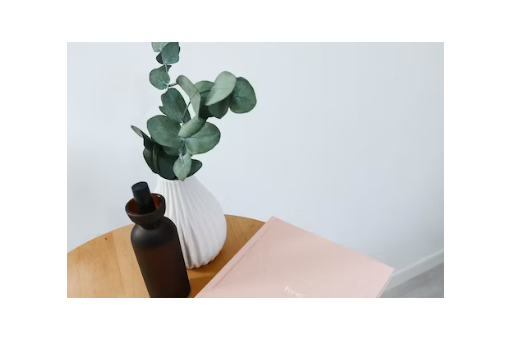








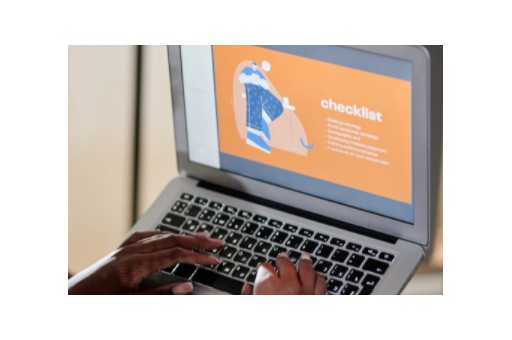


暂无评论内容